怎麼修改雲空間php.ini
修改雲端空間php.ini的方法:1、登入雲端虛擬主機管理頁面;2、點選對應作業列的管理;3、選擇「進階環境設定>PHP.INI設定」;4 、修改PHP.INI;5、確認修改即可。
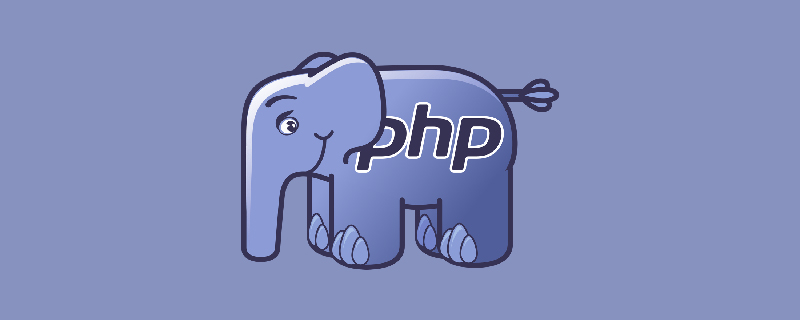
本文操作環境:linux5.9.8系統、PHP7.1版、Dell G3電腦。
怎麼修改雲端空間php.ini?
修改如:
當您透過網站前台上傳檔案到網站空間時,為了提升網站安全性,Linux作業系統雲端虛擬主機會對上傳檔案的大小做相應限制。
調整上傳檔案的大小限制前,您需要注意以下事項:
#透過網站前台上傳檔案時,最大允許上傳大小為50 MB的檔案。
Windows作業系統雲端虛擬主機不支援透過雲端虛擬主機管理主控台調整上傳檔案大小限制。
1.登入雲端虛擬主機管理頁面。
2.找到待調整上傳檔案大小限制的雲端虛擬主機,點選對應操作列的管理。
3.在左側導覽欄,選擇進階環境設定 > PHP.INI設定。
4.在PHP.INI設定頁面,設定上傳檔案的大小限制。
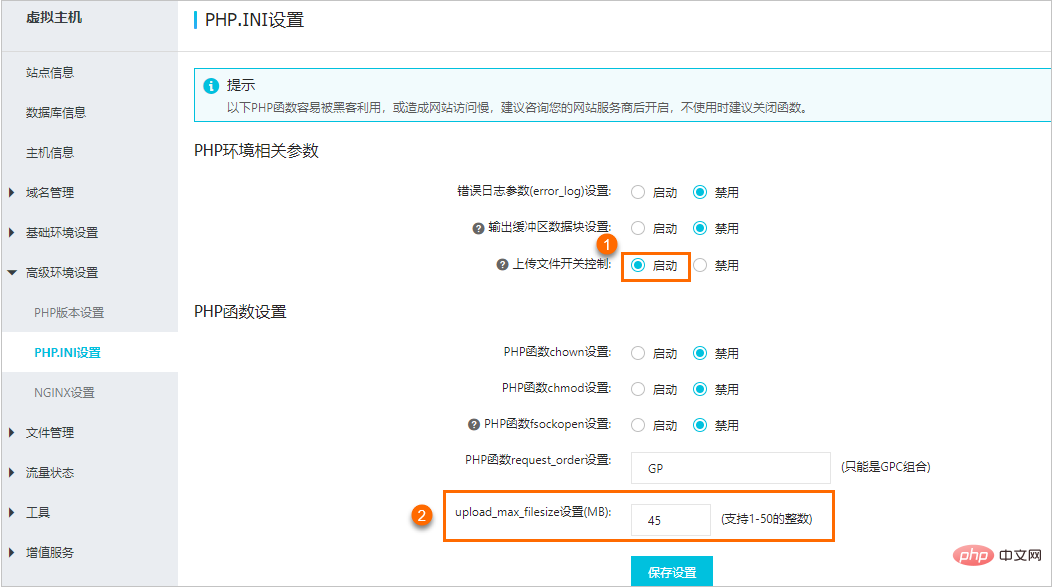
修改上傳檔案大小
在PHP環境相關參數區域,選擇上傳檔案開關控制為啟動狀態。
在PHP函數設定區域,找到upload_max_filesize設定(MB)後的文字框,輸入允許上傳的檔案大小。
點選儲存設定。
在彈出的提示對話框,按一下確認。確認修改
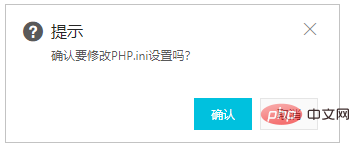
設定完成後,頁面上方會彈出提示框,提示您設定成功。
推薦學習:《PHP影片教學》
以上是怎麼修改雲空間php.ini的詳細內容。更多資訊請關注PHP中文網其他相關文章!

熱AI工具

Undresser.AI Undress
人工智慧驅動的應用程序,用於創建逼真的裸體照片

AI Clothes Remover
用於從照片中去除衣服的線上人工智慧工具。

Undress AI Tool
免費脫衣圖片

Clothoff.io
AI脫衣器

Video Face Swap
使用我們完全免費的人工智慧換臉工具,輕鬆在任何影片中換臉!

熱門文章

熱工具

記事本++7.3.1
好用且免費的程式碼編輯器

SublimeText3漢化版
中文版,非常好用

禪工作室 13.0.1
強大的PHP整合開發環境

Dreamweaver CS6
視覺化網頁開發工具

SublimeText3 Mac版
神級程式碼編輯軟體(SublimeText3)
 php.ini怎麼關閉緩存
Mar 15, 2021 am 09:35 AM
php.ini怎麼關閉緩存
Mar 15, 2021 am 09:35 AM
php.ini關閉快取的方法:1、找到並開啟php.ini設定檔;2、找到「opcache.enable」和「opcache.enable_cli」選項,將其修改為「opcache.enable=0」和「opcache. enable_cli=0”;3、儲存修改後的檔案即可。
 聊聊如何修改php.ini設定檔
Mar 28, 2023 pm 05:34 PM
聊聊如何修改php.ini設定檔
Mar 28, 2023 pm 05:34 PM
PHP.ini是一個PHP配置文件,它被用來控制PHP在伺服器上的表現。此文件被用於設定一些變數的值,以便在運行時控制PHP。這篇文章將會向您展示如何修改PHP.ini設定檔的方式,以便控制PHP在您的伺服器上的表現。
 wamp中怎麼修改php.ini文件
Mar 20, 2023 pm 03:33 PM
wamp中怎麼修改php.ini文件
Mar 20, 2023 pm 03:33 PM
Wampserver是一個可以在Windows電腦上安裝Apache、PHP和MySQL的軟體套件。使用Wampserver可以輕鬆地在本機電腦上開發和測試PHP網站。在開發過程中,我們可能需要修改PHP設定檔php.ini。本文將介紹如何在Wampserver中修改php.ini檔案。
 【整理總結】常見的PHP.ini提示報錯及解決方法
Mar 20, 2023 pm 04:56 PM
【整理總結】常見的PHP.ini提示報錯及解決方法
Mar 20, 2023 pm 04:56 PM
PHP是一種常用的伺服器端腳本語言,廣泛應用於Web開發領域。然而,在PHP開發過程中,我們常常會遇到各種問題。其中,PHP.ini提示報錯是常見的問題。
 php.ini檔案中怎麼更改時區
Mar 22, 2023 pm 03:22 PM
php.ini檔案中怎麼更改時區
Mar 22, 2023 pm 03:22 PM
PHP是一種非常受歡迎的伺服器端程式語言。在使用PHP開發Web應用程式時,我們有時需要在PHP中設定時區。 PHP預設的時區是“UTC(協調世界時)”,這在許多情況下都不是我們想要的時區,因此我們需要在php.ini檔案中更改時區設定。本文將介紹如何在php.ini檔案中變更時區。
 linux php.ini不生效如何解決
May 13, 2023 am 09:10 AM
linux php.ini不生效如何解決
May 13, 2023 am 09:10 AM
linuxphp.ini不生效的解決方法:1、重新載入php.ini設定檔;2、在列印出的「phpinfo();」中搜尋要修改的設定;3、檢視「php-fpm.conf」設定檔,檢查是否覆蓋了php.ini中的配置即可。 linuxphp.ini不生效怎麼辦?在linux環境下修改php.ini不生效問題排查php.ini修改後不生效主要有以下幾種原因:1、修改php.ini設定檔後,沒有重新載入php.ini設定檔。 2、存在多個php.ini設定檔3、php.ini中的設定被其他檔案中
 php7改php.ini不起作用怎麼辦
Nov 07, 2022 am 09:54 AM
php7改php.ini不起作用怎麼辦
Nov 07, 2022 am 09:54 AM
php7改php.ini不起作用的解決方法:1.檢查設定檔的路徑;2、對windows下的「php.ini」進行參數的修改;3、設定「post_max_size」的參數為「upload_max_filesize」的N倍;4.重啟apache即可。
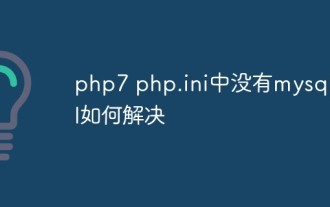 php7 php.ini中沒有mysql.all如何解決
May 28, 2023 am 11:59 AM
php7 php.ini中沒有mysql.all如何解決
May 28, 2023 am 11:59 AM
PHP7中的遷移問題PHP7是PHP的下一個主要版本,它在效能和安全性方面都有巨大的改進,因此許多網站都希望盡快升級到PHP7。然而,升級到PHP7並不總是容易的。由於與先前版本的不相容性,企業可能需要進行一些修改,通常是在應用程式碼中和PHP設定檔中做一些調整。如上所述,PHP7中的mysql擴展已經被刪除,因此如果你在舊版的PHP中使用了mysql擴展,那麼你需要在遷移到PHP7時進行一些修改。你可以選擇將mysql擴充替換為mysqli擴充(mysqli是「MySQLImproved」擴充






